- Los complementos de ChatGPT son una forma única de interactuar con tu software de navegación
- Disfrutarás de una navegación web más avanzada, con aún menos limitaciones gracias a GPT 4
- ¿Cómo habilitar, instalar y usar los más atractivos complementos de ChatGPT, paso a paso?
Las novedades respecto de la Inteligencia Artificial siguen ocupándonos y, en este caso, queremos proponerte una forma única de interactuar con tu software de navegación web. Gracias a esta tecnología, puedes llevar a otro nivel ese navegador que usas a diario y que creías estar utilizando al máximo. Si quieres disfrutar de una navegación más avanzada en tu PC, deberías aprender a usar los complementos de ChatGPT. ¿Cómo puedes activarlos?
Ésta es una pregunta que cada vez más usuarios se hacen, a medida que se enteran que es posible habilitar diversos complementos de ChatGPT para disfrutar de una navegación web más avanzada, con aún menos limitaciones.
Básicamente, para activar la navegación web y los complementos en ChatGPT tienes que ir a Configuración, entrando al apartado de Funciones beta y, en esa sección, habilitar las funciones principales complementarias.
Recuerda que necesitas ChatGPT Plus para hacerlo, así que inicia una nueva conversación y configúrala en GPT-4. Elige el modo Navegación o Complementos y, luego de habilitarlo, instala los complementos desde la tienda.
A partir de ese momento, ChatGPT podrá navegar por la web para encontrar información actualizada interesante. Asimismo, es compatible con otros complementos, como en el caso de Wolfram para los cálculos complejos.
¿Cómo habilitar los complementos en ChatGPT?
Si no te ha quedado del todo claro, puede que resulte importante ofrecer un poco de contexto sobre esta situación.
Puedes activar las funciones de navegación web y complementos de ChatGPT desde la configuración de ChatGPT. Sin embargo, estas funciones están disponibles exclusivamente para los suscriptores de ChatGPT Plus desde mayo. Deberías registrarte en ChatGPT Plus si aún no lo ha hecho y eso tiene un precio de 20 dólares al mes. Básicamente, ChatGPT Plus brinda acceso al modelo de idioma GPT 4, algo superior al GPT 3.5 Turbo de la versión gratuita.
Para activar la navegación web y los complementos, abre la ventana de Configuración de ChatGPT. Para encontrarla, ve a la web de ChatGPT y haz click en los tres puntos a la derecha de tu nombre en la esquina inferior izquierda. Dentro de la Configuración, ve a las Características beta, a la izquierda, y activa las funciones a habilitar.
Puedes activar Navegación web, Complementos o ambos. En el futuro aparecerán más.
Acto seguido, inicia un nuevo chat en ChatGPT con el botón «Nuevo chat» y escoge GPT 4 como el modelo a usar. Haz click en la flecha desplegable y selecciona entre los modos Predeterminado, Exploración o Complementos.
¿Cómo instalar los complementos de ChatGPT?
Con esta modalidad ya habilitada, faltaría habilitar los complementos propiamente dichos. Aún no habrá ninguno. Para activar algunos de los complementos específicos disponibles, haz click en la flecha desplegable que se encuentra a la derecha de «No hay complementos habilitados» y luego ve a «Tienda de complementos».
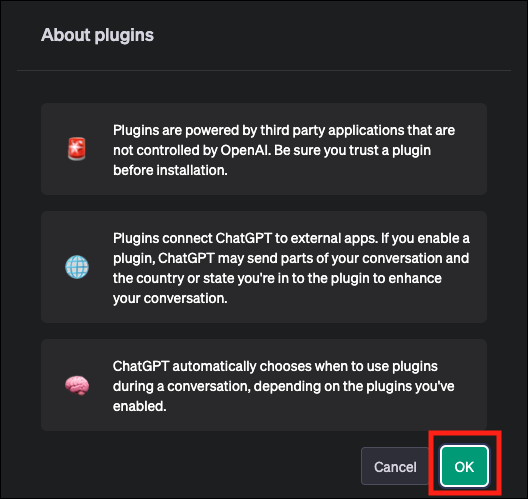
ChatGPT te informará cómo funcionan los complementos, y lo que debes saber es que no necesariamente están controlados por OpenAI y pueden enviar partes de tu conversación de ChatGPT a un servicio externo si quieren.
ChatGPT decidirá cuándo utilizar cada complemento durante una conversación en función de los instalados. Haciendo click en Aceptar confirmas que estás de acuerdo, y puedes pulsar en Instalar los complementos. Suponiendo que alguno ya no te interese, también vas a poder desinstalarlos desde aquí sin problemas.
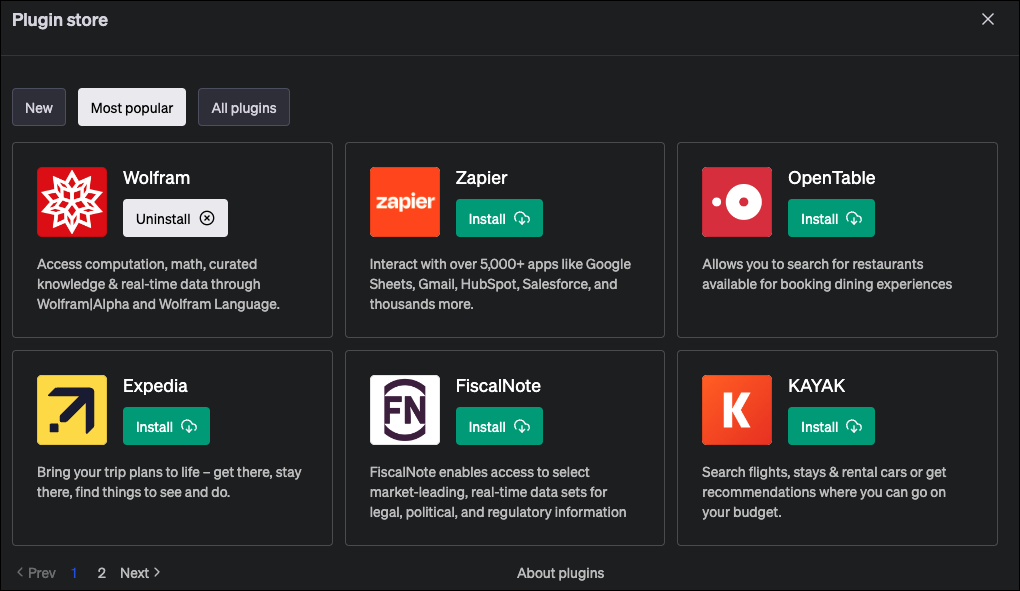
En este punto, deberías poder ver pequeños iconos que representan los complementos activos bajo GPT 4. Solamente falta que hagas click en el menú desplegable junto a los iconos para ver cuáles están habilitados.
¿Cómo usar complementos específicos en ChatGPT?
Una vez que los complementos están activados en la configuración, puedes indicarle a ChatGPT que emplee alguno específicamente para una tarea. Por caso, «Utilizar Wolfram para calcular la distancia actual entre la Tierra y Marte». ChatGPT te enseñará qué complemento fue el que le ayudó a solucionar el problema para que conozcas su uso.
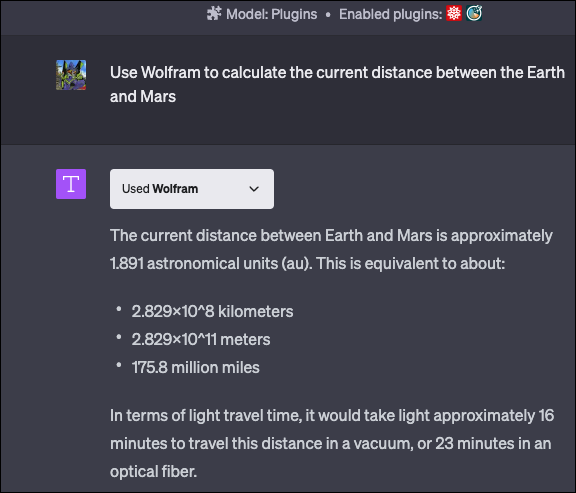
Es decir, no replica una experiencia de navegador web estándar. En lugar de presentar toda una página web, muestra el contenido de la página en un tono de conversación, centrándose en la información trascendental para esa consulta.
¿Cuándo deberías usar los complementos de ChatGPT?
Tómate los complementos como extensiones para ChatGPT. Son herramientas que permiten a ChatGPT integrarse con servicios de terceros, ampliando su espectro de capacidades. Ya sea que consultes mercados, hagas cálculos matemáticos o explores ofertas comerciales, estos complementos son la puerta de entrada a variadas tareas.
La introducción de funciones de navegación web y complementos en ChatGPT Plus significa una progresión notable. Tan relevante como el propio desarrollo de la Inteligencia Artificial en sí, sin el cual todo esto resultaría imposible.
¿Has probado alguno de los complementos de ChatGPT? ¿Cuál y cómo ha sido tu experiencia con ellos?

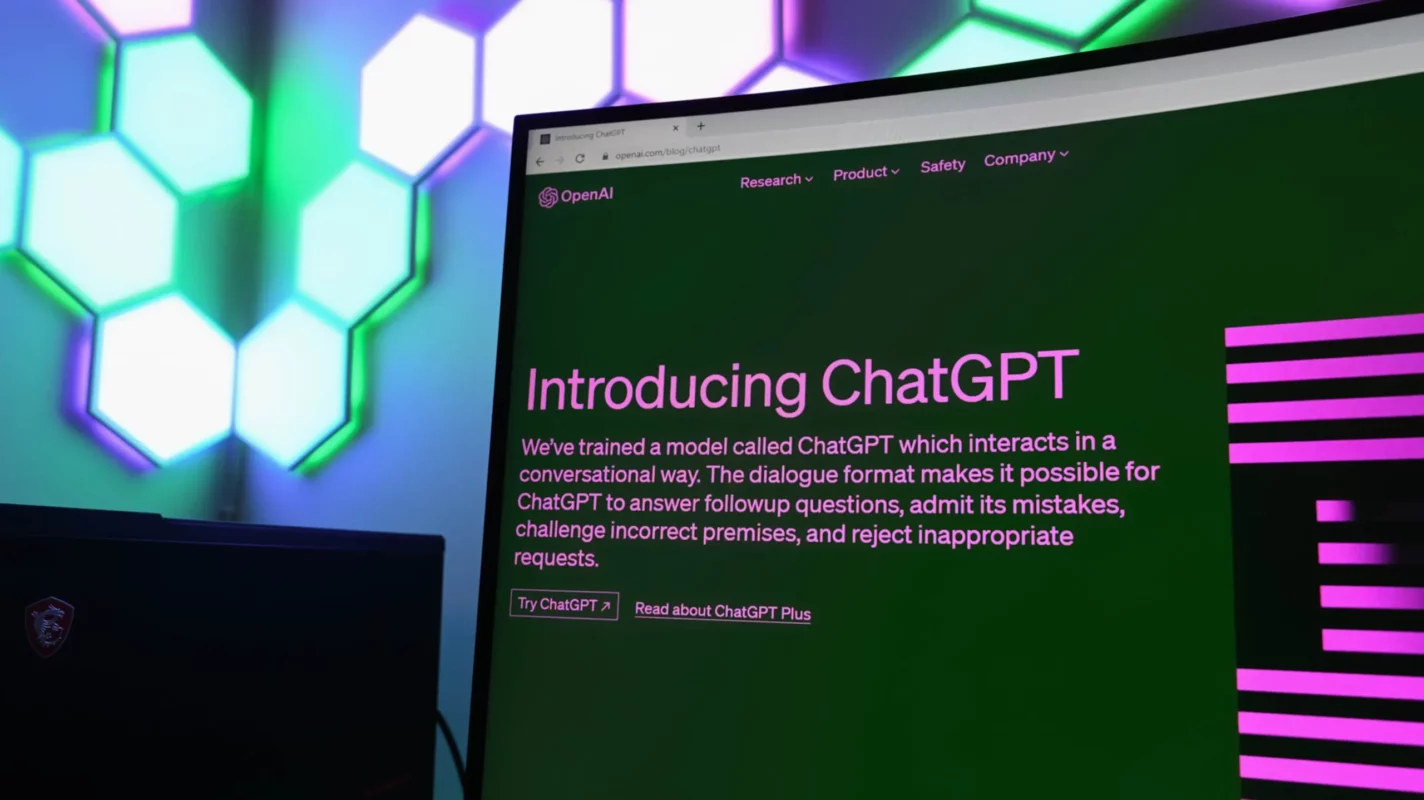
¿Tienes alguna pregunta o problema relacionado con el tema del artículo? Queremos ayudarte.
Deja un comentario con tu problema o pregunta. Leemos y respondemos todos los comentarios, aunque a veces podamos tardar un poco debido al volumen que recibimos. Además, si tu consulta inspira la escritura de un artículo, te notificaremos por email cuando lo publiquemos.
*Moderamos los comentarios para evitar spam.
¡Gracias por enriquecer nuestra comunidad con tu participación!